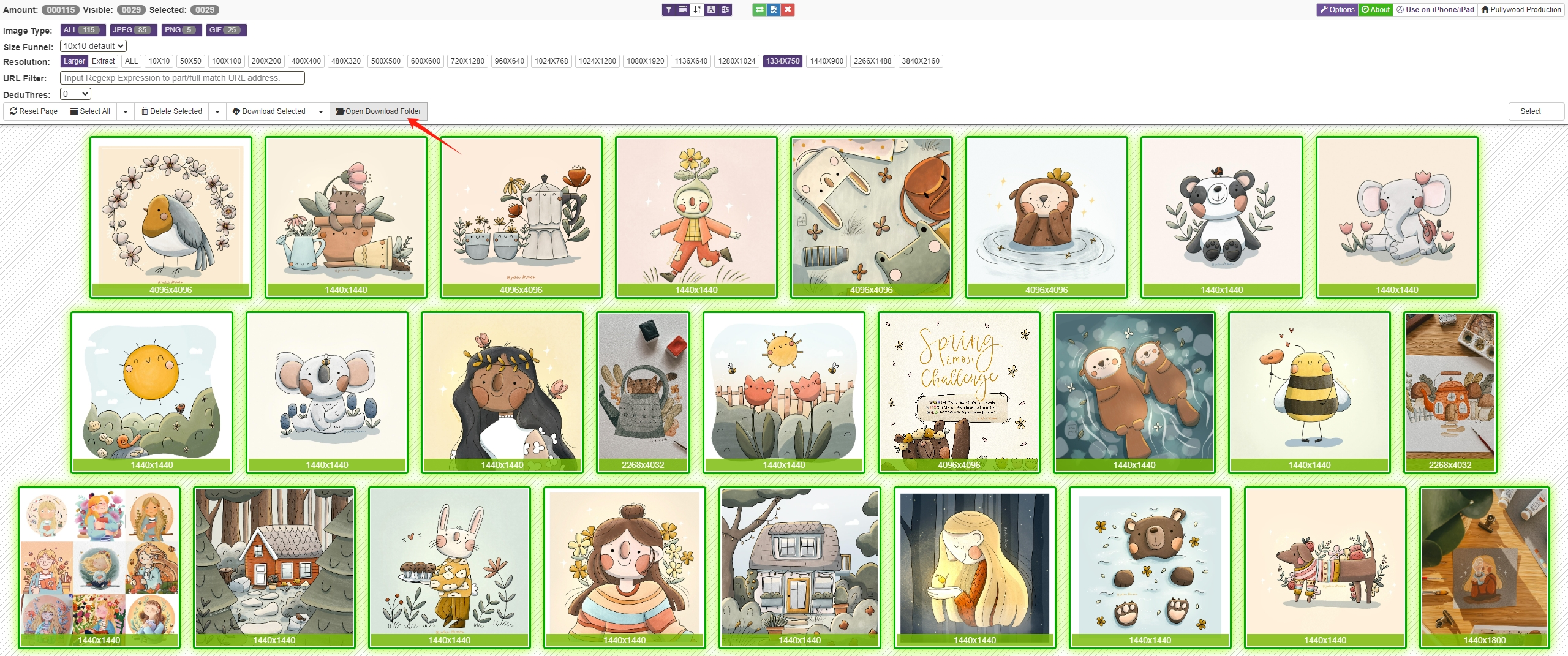在現代數位環境中,對視覺內容的需求空前高漲。無論是個人專案、專業工作還是創意追求,有效地存取和管理影像都是至關重要的。 ImageAssistant 大量圖像下載器在這方面成為一個有價值的工具,為使用者提供簡化圖像下載過程的能力。本文深入探討了 ImageAssistant 大量圖像下載器的含義、如何有效利用其功能,並探討了其優缺點。
1. ImageAssistant批次圖片下載器是什麼?
ImageAssistant 大量圖像下載器是一款瀏覽器擴展,旨在簡化從網頁批次下載多個圖像的任務。它與 Google Chrome 和 Mozilla Firefox 等流行的網頁瀏覽器相容,為用戶提供輕鬆從網站提取圖像的無縫體驗。透過自動化圖像下載過程,ImageAssistant 大量圖像下載器使用戶能夠節省時間和精力,特別是在處理大量圖像時。

2.如何使用ImageAssistant批次圖片下載器?
使用 ImageAssistant 大量圖像下載器非常簡單且使用者友好。以下是如何使用 ImageAssistant 在電腦上下載圖像的逐步指南:
步驟1 :導覽至 Chrome 線上應用程式商店或 Firefox 附加元件網站,視您的瀏覽器而定。搜尋 " ImageAssistant批次圖片下載器 ”,然後按一下“ 添加到 Chrome ”或“ 加入到火狐瀏覽器 ”按鈕來安裝擴充功能。安裝後,ImageAssistant 圖示將出現在瀏覽器的工具列中。
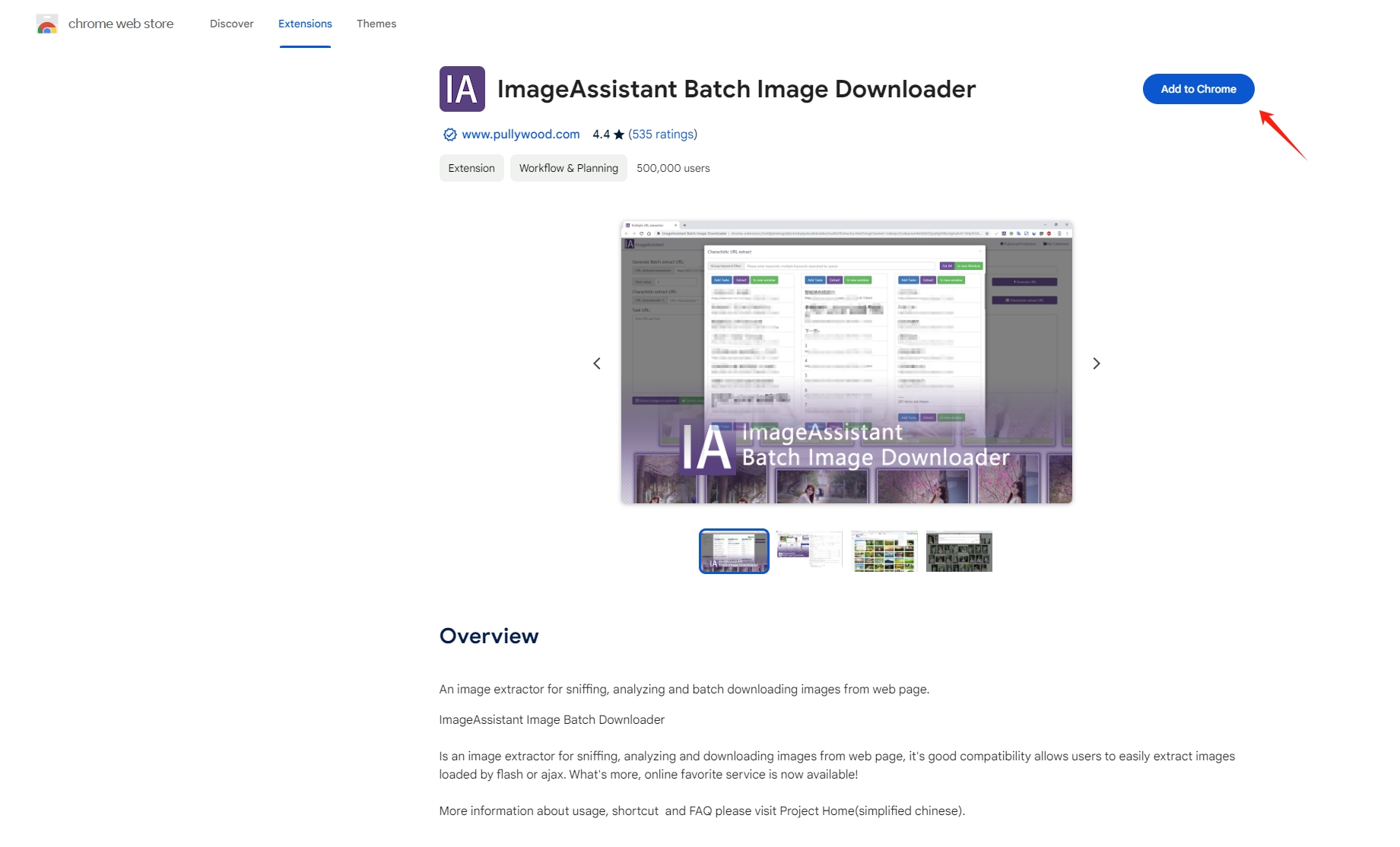
第2步 :造訪包含您要批次下載的圖片的網頁。點擊工具列中的 ImageAssistant 圖標,然後選擇“ 提取當前頁面 」。 ImageAssistant 將自動偵測並顯示網頁上找到的圖像的縮圖。
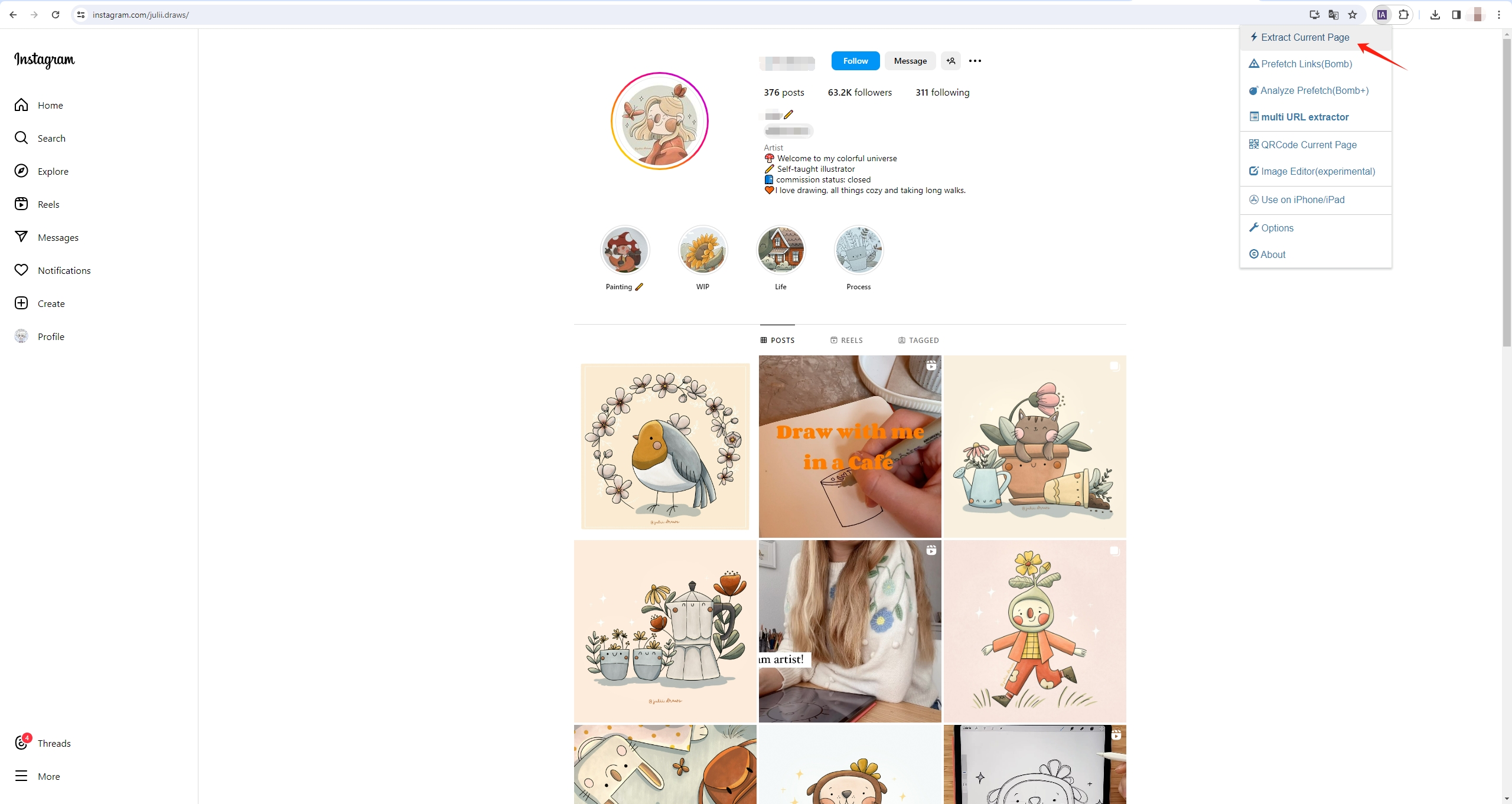
步驟3 :查看偵測到的圖像列表,並根據圖像大小選擇要下載的圖像。您可以選擇所需的圖像或選擇下載所有圖像。
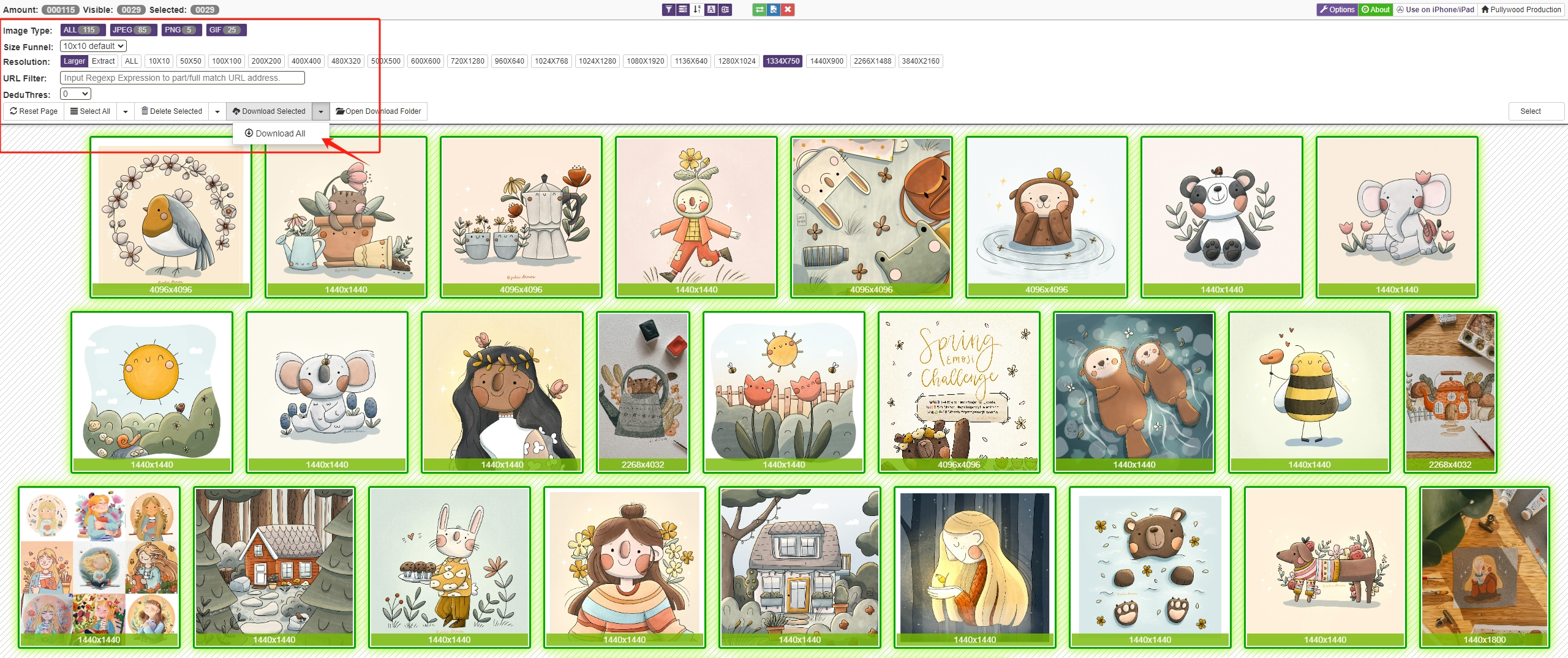
步驟4 :選擇下載位置並點選“ 繼續 ”按鈕,ImageAssistant 將繼續將所選圖像下載到您的電腦。
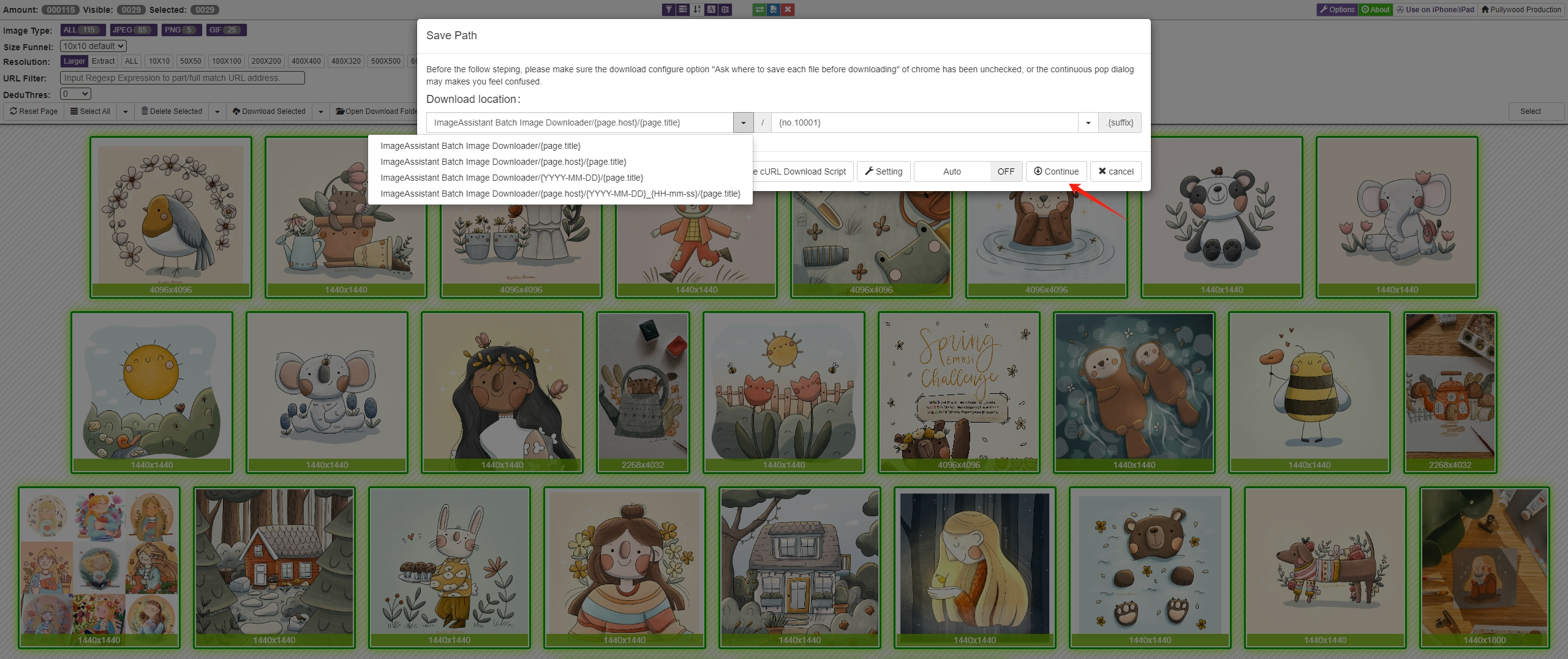
步驟5 :下載過程完成後,按一下“ 打開下載資料夾 ”,您可以在電腦指定的下載資料夾中找到下載的映像。
3.ImageAssistant批量圖像下載器的優點和缺點:
ImageAssistant 大量圖像下載器具有多種優點,但也存在一些限制。讓我們探討一下優點和缺點:
優點 :
- 使用方便 :ImageAssistant 簡化了從網頁下載多個圖像的過程,使具有不同技術專業水平的用戶都可以使用它。
- 節省時間 :透過自動化圖像下載過程,ImageAssistant 可以幫助使用者節省時間和精力,特別是在處理大型圖像集合時。
- 瀏覽器相容性 :此擴充功能與 Google Chrome 和 Mozilla Firefox 等流行的網頁瀏覽器相容,確保用戶的廣泛可訪問性。
缺點 :
- ImageAssistant批量圖片下載器選擇圖片非常困難,無法一張一張選擇或選擇不同格式的圖片。
- 沒有太多自訂功能,而且您無法選擇輸出格式。
- 不支援多個URL下載。
- 使用者介面過於複雜、不直覺。
4. ImageAssistant批量圖像下載器的最佳替代品: Imaget
雖然ImageAssistant批量圖像下載器是從網頁下載圖像的便捷工具,但用戶可能會尋求具有高級功能的更全面的解決方案。 Imaget 成為最佳替代方案,提供增強的大量影像下載功能。和 Imaget ,您可以輕鬆地從任何網站下載所有圖像和整個圖庫,而不會損失品質。它易於使用,因此您只需點擊幾下即可輕鬆將喜歡的圖像和 gif 保存到電腦上。
從 ImageAssistant 批次圖像下載器過渡到 Imaget 是一個無縫流程,可為使用者提供增強的功能和效率。這是有關如何使用的分步指南 Imaget 有效地取代 ImageAssistant:
步驟1 : 下載 Imaget 並依照安裝說明進行安裝 Imaget 在你的電腦。
第2步
: 發射
Imaget
並使用內建瀏覽器存取包含要下載的圖像的網頁。然後,點擊“
自動滾螢幕
” 按鈕,並且
Imaget
將捲動載入頁面並顯示所有可偵測到的圖像。
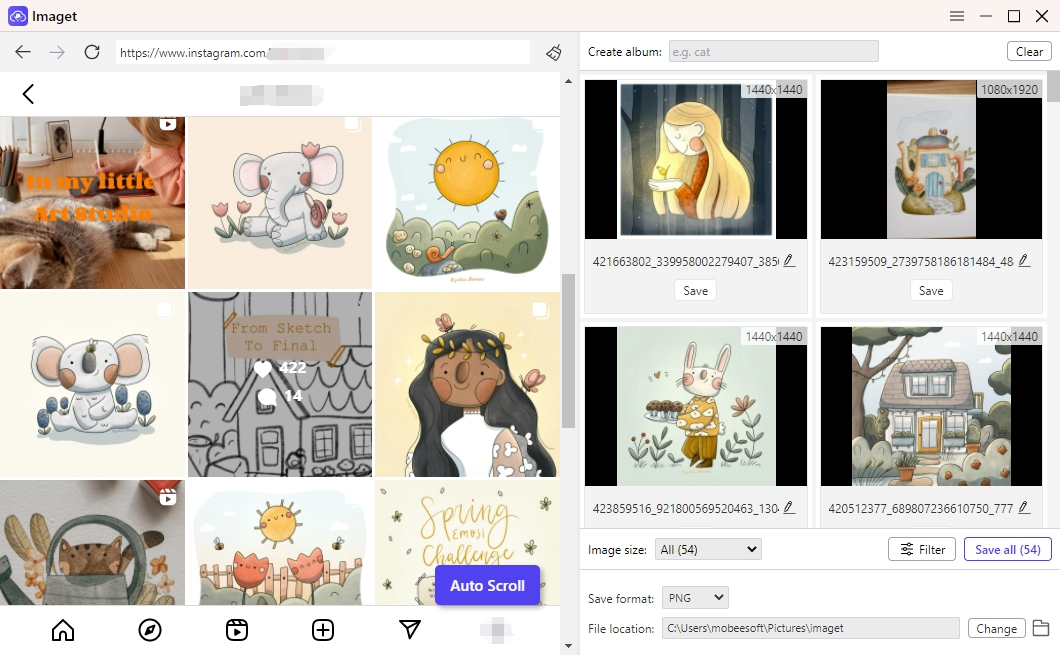
步驟3 :透過使用選擇您想要的圖像的格式和大小 Imaget 的過濾選項。此外,您還可以透過重新命名映像、建立本機相簿和選擇下載位置來管理下載的檔案。
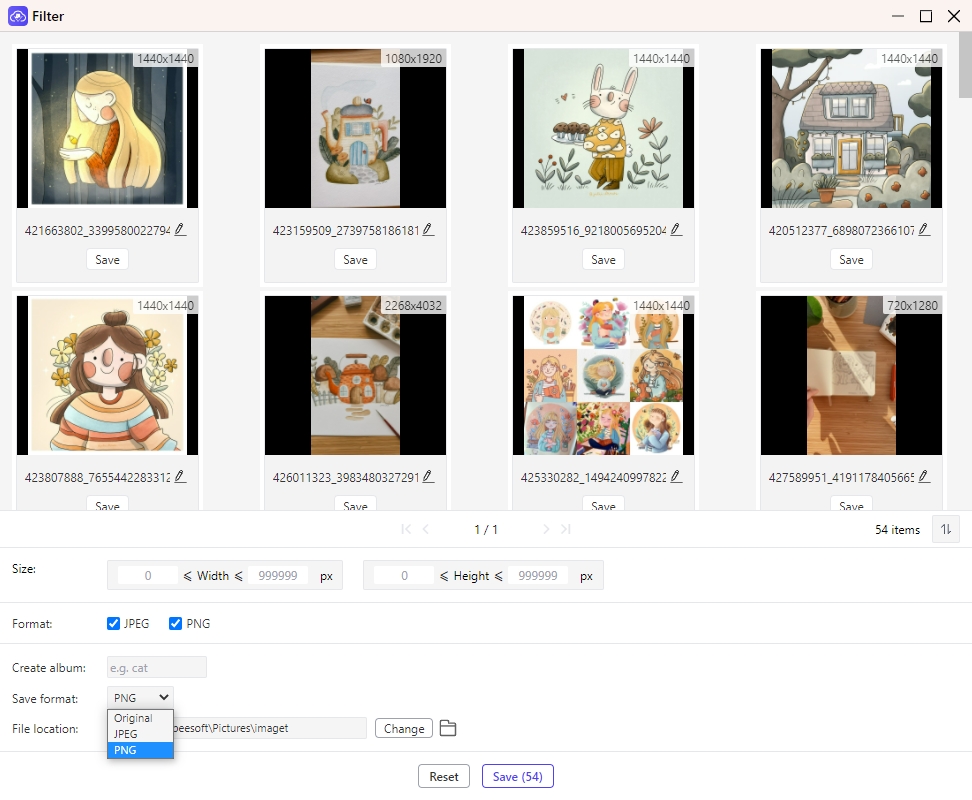
步驟4 :您可以透過點擊“開始下載過程” 保存全部 “ 選項。 Imaget 將根據您的喜好獲取圖像並將其保存在您選擇的資料夾中。
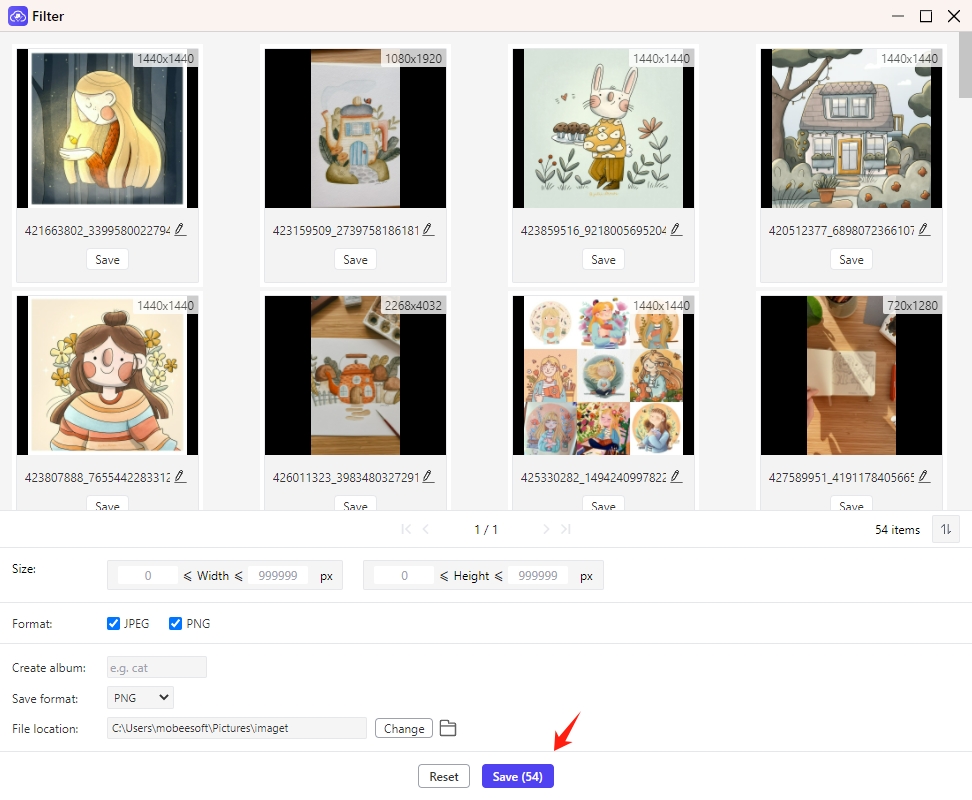
步驟5 :下載完成後,按一下“在電腦上找到所有下載的圖像” 打開資料夾 " 圖示.
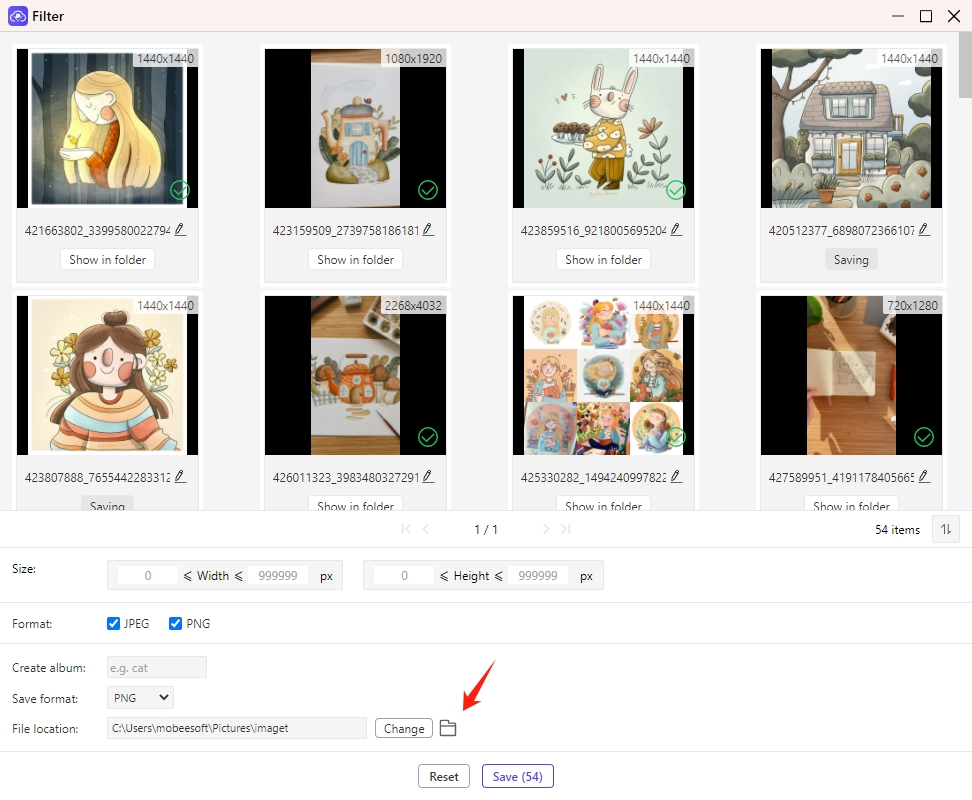
結論
總而言之,ImageAssistant 批量圖像下載器提供了一種從網頁批量下載圖像的便捷解決方案,具有易用性和節省時間的優點。然而,尋求更高級功能和全面圖像下載功能的用戶可能會發現 Imaget – 大量圖像下載是理想的選擇。透過了解這兩種工具的功能、可用性、優缺點,使用者可以根據自己的特定要求和偏好做出明智的決定,最終優化其圖像下載工作流程。